Apple, iPhone SE 4를 iPhone 16E로 리브랜딩할 계획, OLED 디스플레이, 두 가지 색상 옵션, 액션 버튼이 있는 iPhone 14와 유사한 디자인 특징

iPhone SE 4는 내년 초, 아마도 봄에 출시될 것으로 추정되며, 새로운 디자인과 Apple의 최신 AI 기능에 대한 지원이 제공됩니다. 이 회사는 iPhone SE 라인업을 리브랜딩하기로 결정한 것으로 보이며, 아마도 고객의 마음에 더 많은 매력을 얻기 위한 것 같습니다. iPhone SE 4는 나머지 라인업과 마찬가지로 iPhone 16E라고 불릴 가능성이 있습니다.
Apple이 이 기기를 라인업에 다시 배치할 계획이기 때문에 iPhone SE 4는 iPhone 16E로 명명될 것으로 예상됩니다.
뉴스에 무게가 있다면, 애플은 플래그십 모델보다 몇 달 늦게 출시되는 저가형 'a' 시리즈 로 구글과 같은 경로를 따를 수 있습니다. 이 뉴스는 X의 정보 제공자 Majin Bu 가 공유했으며 , 그의 소식통이 이 기기가 iPhone SE 4 대신 iPhone 16E라고 불릴 것이라고 말했다고 주장했습니다. 이 정보 제공자는 또한 저가형 iPhone에 대한 추가 세부 정보를 공유하여 디자인과 디스플레이 사양에 대한 이전 보도와 소문을 뒷받침했습니다.
Majin Bu는 또한 iPhone 16E가 iPhone 14와 유사한 디자인을 특징으로 할 것이라고 반복해서 말했는데 , 이는 더 작은 노치와 더 큰 6.1인치 디스플레이를 수용한다는 것을 의미합니다. 그는 또한 저가형 iPhone 16E가 iPhone SE 3의 LCD에 비해 큰 단계인 OLED 디스플레이를 특징으로 할 것이라고 주장합니다. iPhone 16E 또는 iPhone SE 4 출시로 Apple은 iPhone과 관련하여 LCD에서 OLED로의 전환을 완료할 것입니다.
유출자는 또한 iPhone 16E가 두 가지 색상 옵션으로만 출시될 것이며, 블랙과 화이트 외에는 특별한 옵션이 없을 것이라고 주장합니다. iPhone 16E 또는 iPhone SE 4를 iPhone 14보다 더 좋게 만들어 줄 마지막 추가 기능은 iPhone 15 Pro 모델 출시와 함께 데뷔한 액션 버튼 입니다 . Apple은 액션 버튼과 카메라 컨트롤 버튼으로 iPhone 16 라인업을 업그레이드했지만, 후자는 회사의 저가형 iPhone에서는 제공되지 않을 것으로 예상합니다.


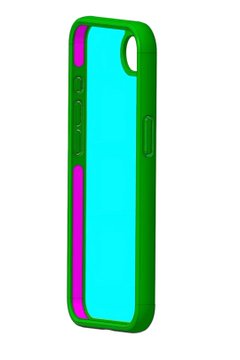
iPhone 16E는 또한 8GB RAM과 함께 A18 또는 A17 Pro 칩을 탑재할 것으로 예상됩니다. 즉, 이 기기는 Apple Intelligence에서 바로 사용할 수 있으며, 출시될 때쯤이면 iOS 18에서 약속된 기능의 대부분이 실행될 것입니다. 이 유출자는 또한 기기의 렌더링을 공유했는데, 이는 과거 보고서에서 설명한 대로이며, 위에 포함된 게시물에서 확인할 수 있습니다. 현재로서는 예산형 iPhone이 iPhone 16E라고 불릴지 여부는 불확실한데, 이를 뒷받침하는 증거가 없기 때문입니다. 따라서 뉴스를 소금 한 알 정도로 받아들이시기 바랍니다.
댓글
댓글 쓰기